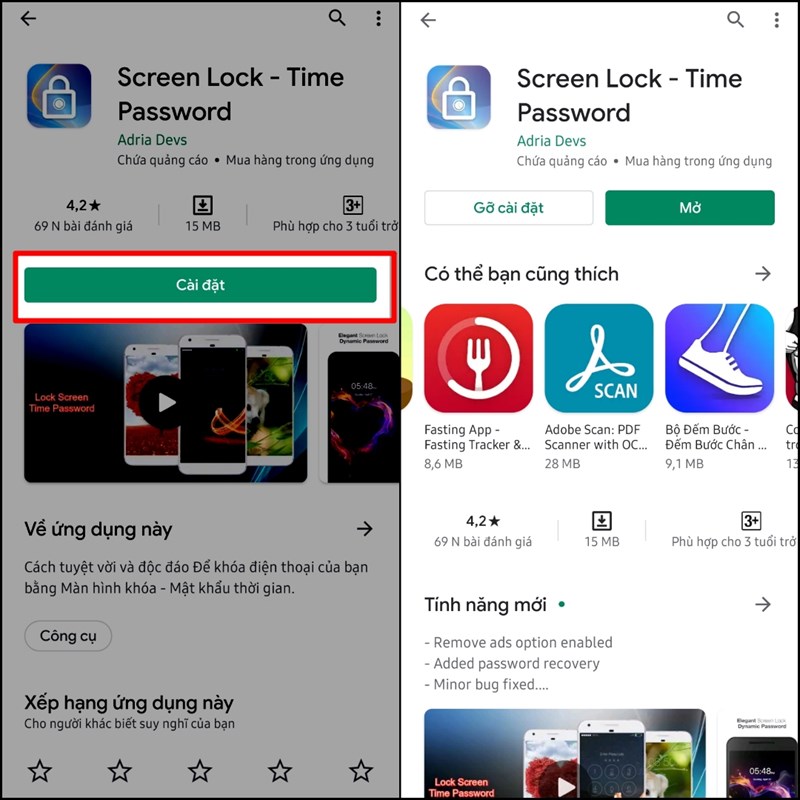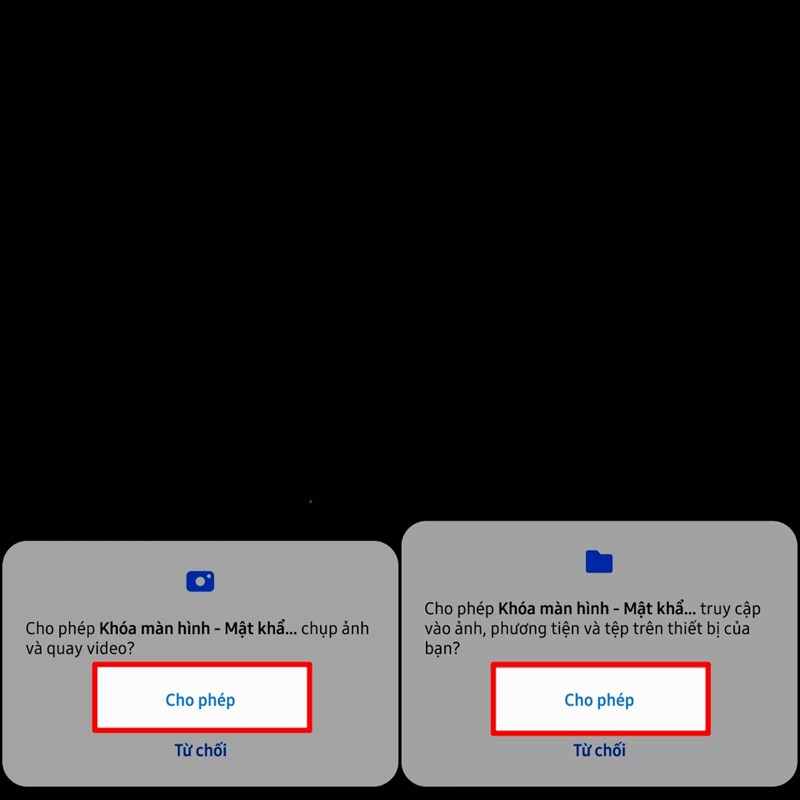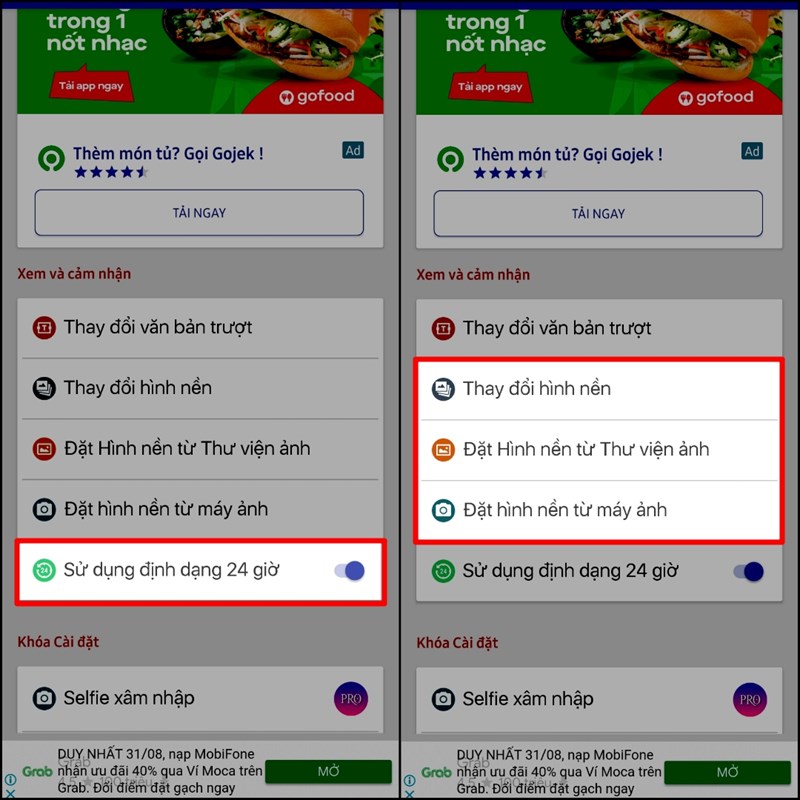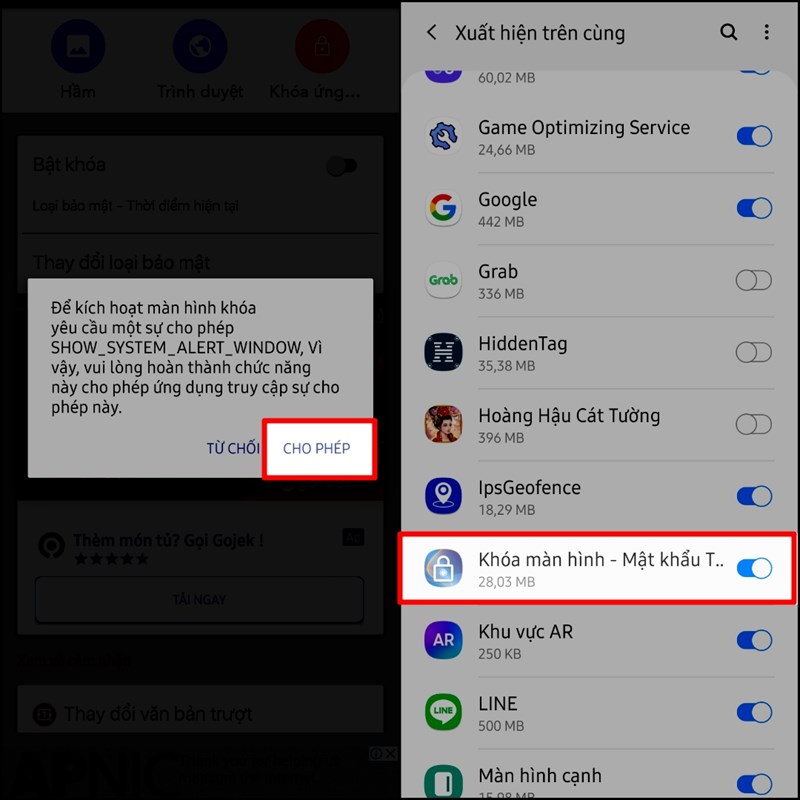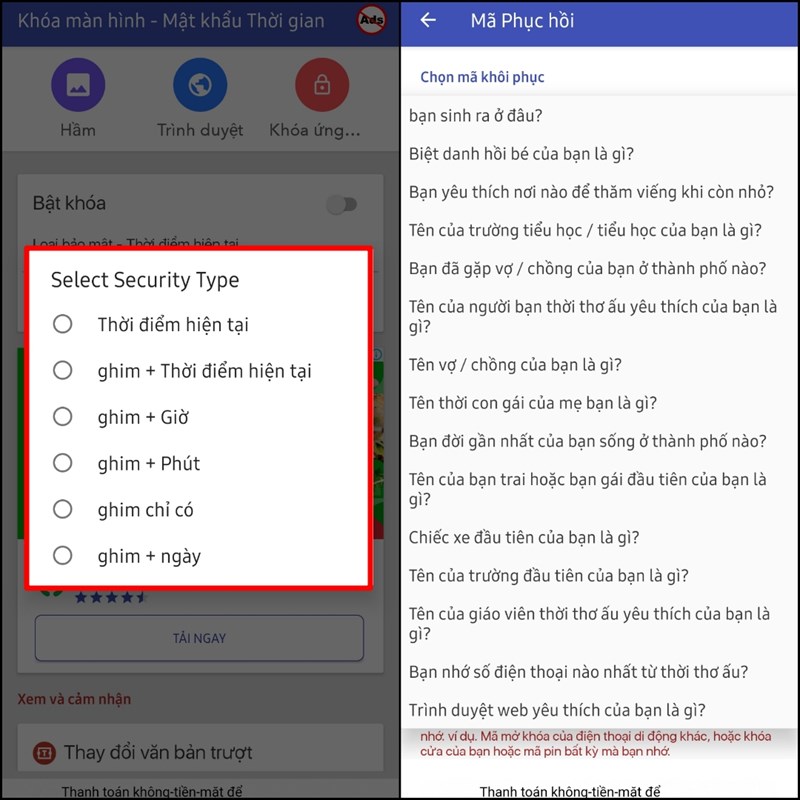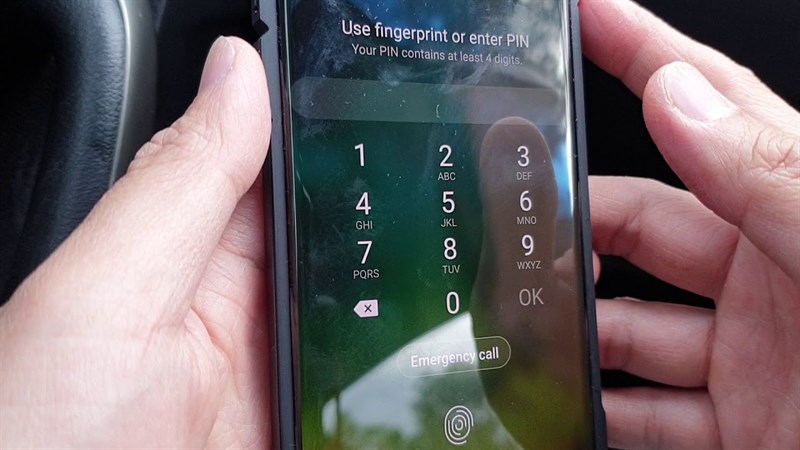Cách đặt mật khẩu điện thoại độc lạ không sợ người khác nhìn lén mà không phải ai cũng biết
Bật mí cách đặt mật khẩu màn hình khóa độc lạ cho dế yêu
Lưu ý: Trước khi sử dụng tính năng này bạn cần để màn hình khóa ở chế độ mặc định là vuốt để mở khóa nhé.
Bước 1: Tải ứng dụng Screen Lock - Time Password về điện thoại Android của mình và tiến hành các thao tác thiết lập.
>> Tải app Screen Lock - Time Password tại đây
Bước 2 : Mở ứng dụng Screen Lock - Time Password vừa mới tải > Ấn Cho phép để cấp quyền truy cập cho ứng dụng.
Bước 3: Lướt xuống tại mục Xem và cảm nhận > Bật Định dạng 24h để dễ dàng thao tác và sử dụng hơn.
Tại mục này bạn cũng có thể đổi nền màn hình khóa của mình. Nếu muốn chọn những hình ảnh của bản thân bạn hãy chọn mục Đặt hình nền từ máy ảnh nhé.
Bước 4: Lướt lại lên bên trên > Bật mục Bật khóa > Chọn Cho phép > Điện thoại sẽ hiển thị mục Xuất hiện trên cùng > Tìm tên ứng dụng và Gạt qua để bật cho phép.
Bước 5: Thiết lập loại bảo mật cho điện thoại tại mục Thay đổi loại bảo mật > Chọn kiểu bảo mật theo ý thích.
Sau đó màn hình sẽ hiển thị mục Mã phục hồi > Có rất nhiều câu hỏi để phục hồi, bạn nhớ chọn thông tin nào dễ nhớ để tránh nhầm lẫn nhé > Chọn Tiết kiệm là xong.
Có 2 dạng bảo mật chính chia thành 5 kiểu bảo mật để bạn có thể lựa chọn:
- Dạng 1: Thời điểm hiện tại: Mật khẩu khóa màn hình của bạn chính là thời gian thực mà điện thoại đang hiển thị. Ví dụ: Điện thoại đang hiển thị 16:30 thì mật khẩu của bạn sẽ là 1630.
- Dạng 2: Ghim+ Thời gian mà cụ thể đó là Ghim + Thời điểm hiện tại, Ghim + Phút, Ghim+ Giờ, Ghim + Ngày: Ghim ở đây là mã khóa mà bạn đã đặt sẵn. Thời gian là thời gian hiển thị trên điện thoại bạn ngay tại thời điểm bạn mở khóa.
Ví dụ: Thời gian đang hiện trên điện thoại bạn là 16:30 ngày 08/09/2020. Mã số bạn đặt trong ứng dụng là 20.
Mật khẩu của bạn theo dạng Ghim + thời điểm hiện tại sẽ là 201630, theo dạng Ghim + giờ sẽ là 2016, theo dạng Ghim + phút sẽ là 2030, theo dạng Ghim + ngày sẽ là 2008.
Vậy là xong, từ nay bạn không cần phải đau đầu khi đặt mật khẩu cũng không cần phải lo sợ lũ bạn nhìn lén dược mật khẩu của mình. Cảm ơn các bạn đã theo dõi bài viết. Nếu thấy hữu ích hãy share cho bạn bè của mình cùng biết nhé.